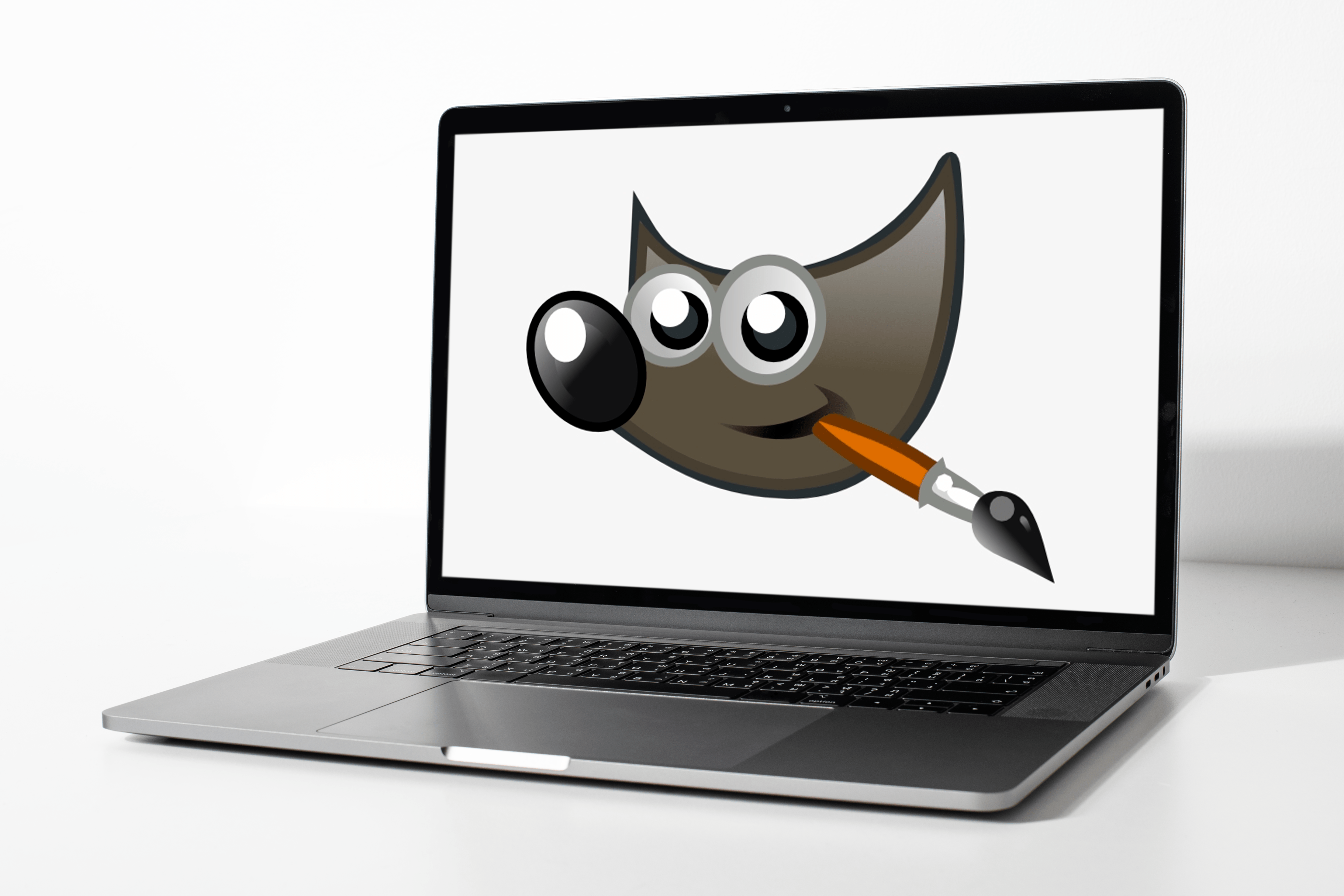Давні досвідчені користувачі Mac, ймовірно, насолоджувалися можливістю налаштувати операційну систему на найнижчих рівнях. Протягом багатьох років приховані налаштування та програми для налаштування дозволяють користувачам повністю контролювати свій Mac, щоб налаштувати його вигляд і роботу.
Але якщо користувач може отримати доступ до цих основних системних файлів, то й зловмисне програмне забезпечення також може отримати доступ. Саме ця реальність спонукала Apple запровадити функцію безпеки під назвою System Integrity Protection в macOS, починаючи з OS X El Capitan у 2015 році. І хоча захист цілісності системи є важливою функцією, яку отримають більшість користувачів, вона може викликати проблеми з певною потужністю. робочі процеси та програми користувача. Отже, якщо ви готові прийняти ризик зниження рівня безпеки в обмін на більшу гнучкість, ось як вимкнути захист цілісності системи в macOS.

Що таке захист цілісності системи?
Перш ніж йти далі, давайте на хвилинку розглянемо, що саме робить Захист цілісності системи, щоб переконатися, що вимкнення — це те, що вам потрібно. Захист цілісності системи – це обмеження доступу до критичних системних файлів, блокуючи тим самим певні вектори атак зловмисного та іншого шкідливого програмного забезпечення.
Звичайні облікові записи користувачів macOS завжди мали обмеження щодо того, до яких файлів вони могли отримати доступ, але користувач root, спеціальний обліковий запис користувача, який має підвищені привілеї з метою адміністрування системи, не мав обмежень. До впровадження захисту цілісності системи будь-який фізичний користувач або сценарій, який мав доступ до облікового запису root і пароля, мав повний доступ до кожної області системи.
Визнаючи потенційну проблему безпеки, а також той факт, що більшість Користувачам Mac ніколи не потрібно буде отримувати доступ або змінювати основні системні файли, Apple створила System Integrity Protection, щоб блокувати доступ до ключових місць і файлів, навіть для користувача root. Ці місця включають:
/Система
/usr
/bin
/sbin
Будь-яка програма, попередньо встановлена як частина macOS
Якщо ввімкнути захист цілісності системи, єдиний спосіб змінювати файли в цих місцях – це програми або процеси, підписані Apple з явним дозволом на це. Наприклад, процес оновлення програмного забезпечення або власні інсталятори програм Apple. Додатки сторонніх розробників і навіть адміністратор Mac не можуть змінювати ці файли за жодних обставин. Якщо ви спробуєте це зробити, навіть за допомогою команди «sudo», ви просто отримаєте Операція не дозволена повідомлення.

Чи слід вимкнути захист цілісності системи?
Як уже згадувалося, захист цілісності системи може викликати проблеми з деякими робочими процесами або додатками досвідчених користувачів, які потребують можливості змінювати системні файли. Хороша новина полягає в тому, що ви можете вимкнути захист цілісності системи, якщо ви готові прийняти ризик того, що ваш Mac стане вразливішим, якщо ви це зробите. Однак для досвідчених користувачів гнучкість доступу до цих файлів і їх редагування може коштувати ризику.
Коротше кажучи, якщо ви напевно знаєте, що робочий процес або програма, яка вам потрібна, покладається на доступ до захищених системних файлів, і ви розумієте пов’язані з цим ризики, ви, швидше за все, будете в порядку, якщо вимкнути захист цілісності системи. Але якщо ви не знаєте, чому вам потрібно вимкнути захист цілісності системи, або якщо ви просто робите це через те, що програма, яку ви завантажили, сказала вам, вам краще залишити її увімкненою та знайти інше рішення для програми чи процесу. ти намагаєшся пристосуватися.
Вимкніть захист цілісності системи
- Щоб вимкнути захист цілісності системи, завантажте свій Mac у режим відновлення, натиснувши й утримуючи кнопку Команда і Р клавіші на клавіатурі, як тільки ви почуєте дзвінок завантаження.
- Після завантаження в режим відновлення виберіть Утиліти > Термінал з рядка меню у верхній частині екрана.
- Щоб перевірити, чи ввімкнено чи вимкнено захист цілісності системи, скористайтеся командою статус csrutil.
- До вимкнути Захист цілісності системи, скористайтеся командою csrutil вимкнути. Ти можеш знову ввімкнути пізніше, повторивши ці кроки та скориставшись командою csrutil увімкнути замість цього.
- Відключивши захист цілісності системи, перезавантажте свій Mac через меню Apple.